Obsah
Před několika dny se jeden z mých klientů zmínil o následujícím podivném problému se svým osobním počítačem: Počítač se náhle restartuje při připojení k síti/internetu, a to bez jakéhokoli důvodu nebo jiného upozornění.
Problém v detailech: Počítač se systémem Windows 7 funguje normálně, když je síť odpojena, ale po připojení k síti prostřednictvím Wi-Fi nebo LAN se vypne a restartuje. Dalším příznakem problému je, že počítač a síťové připojení (a internet) fungují bez problémů v nouzovém režimu systému Windows.
V tomto návodu najdete pokyny k opravě následujícího problému v operačním systému Windows 7: Restart počítače při připojení k internetu přes síť LAN nebo WiFi.
Jak opravit: Vypínání a restartování počítače při připojení k Wi-Fi nebo LAN.
Metoda 1. Zkontrolujte systém na přítomnost virů a malwaru.Metoda 2. Spusťte obnovení systému z nouzového režimu systému Windows.Metoda 3. Odinstalujte nedávno nainstalované aktualizace.Metoda 4. Zabraňte instalaci nových aktualizací. Metoda 1. Zkontrolujte systém na přítomnost virů a malwaru.
Viry nebo škodlivé programy mohou způsobit nestandardní fungování počítače. Než tedy budete pokračovat v řešení problémů, použijte tento návod na kontrolu a odstranění škodlivého softwaru, abyste zkontrolovali a odstranili viry a/nebo škodlivé programy, které mohou být spuštěny ve vašem počítači.
Metoda 2. Spusťte obnovení systému z nouzového režimu systému Windows.
Druhou metodou řešení problému "počítač se restartuje při připojení k Internetu" je obnovení systému do předchozího funkčního stavu pomocí funkce Obnovení systému v nouzovém režimu systému Windows. To provedete tak, že:
Krok 1. Spusťte systém Windows 7 v nouzovém režimu.
1. Zavřete všechny programy a restartujte počítač.
2. Stiskněte tlačítko F8 při spouštění počítače, ještě před zobrazením loga systému Windows.
3. Jakmile se na obrazovce zobrazí nabídka "Rozšířené možnosti systému Windows", zvýrazněte pomocí kláves se šipkami na klávesnici položku " Nouzový režim " a poté stiskněte tlačítko ENTER .

Krok 2. Obnovení systému Windows 7 do předchozího pracovního nouzového režimu.
1. Současně stiskněte tlačítko Windows  + R otevřít okno Spustit.
+ R otevřít okno Spustit.
2. Typ rstrui a stiskněte OK pro otevření funkce Obnovení systému.
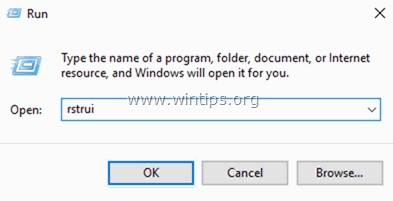
2. Tisk Další na první obrazovce a poté vyberte starší bod obnovení pro obnovení počítače.
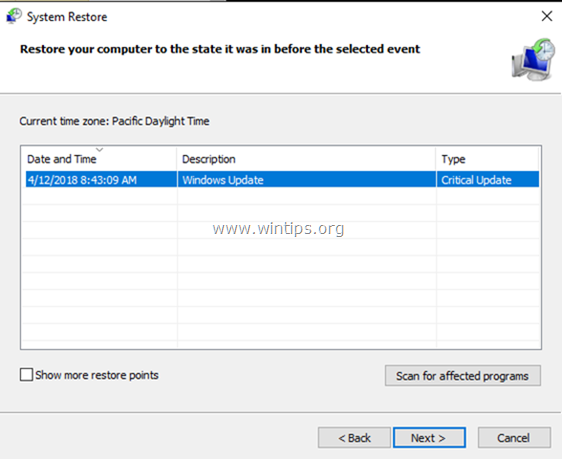
3. Postupujte podle pokynů na obrazovce a spusťte proces obnovení.
4. Počkejte, až systém Windows obnoví systém do zvoleného stavu.
5. Po dokončení obnovy systému se pokuste připojit k síti/internetu. Pokud se připojení podaří, přejděte k dalšímu kroku.
Krok 3. Nainstalujte všechny dostupné aktualizace systému Windows.
1. Současně stiskněte tlačítko Windows  + R otevřít příkazové pole pro spuštění.
+ R otevřít příkazové pole pro spuštění.
2 . Do příkazového řádku pro spuštění zadejte: wuapp.exe a stiskněte Vstupte.
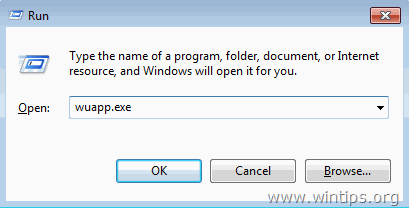
3. Klikněte na Zkontrolujte aktualizace v levém podokně a poté vyberte Instalace aktualizací.
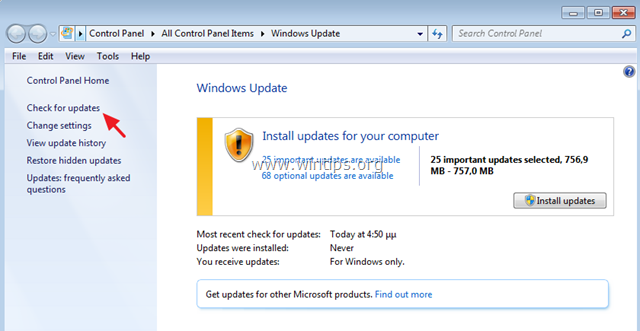
4. Po dokončení instalace aktualizace, restartovat vašeho počítače.
5. Po restartu se zkuste znovu připojit k Internetu. Pokud se počítač po připojení k síti/Internetu znovu restartuje, pokračujte a odinstalujte nedávno nainstalované aktualizace podle pokynů uvedených níže v metodě 3.
Metoda 3. Odinstalování nedávno nainstalovaných aktualizací.
Další možností, jak vyřešit problém s restartováním počítače při připojení k síti/internetu, je odinstalovat nedávno nainstalované aktualizace.
Krok 1. Spusťte systém Windows 7 v nouzovém režimu.
1. Zavřete všechny programy a restartujte počítač.
2. Stiskněte tlačítko F8 při spouštění počítače, ještě před zobrazením loga systému Windows.
3. Jakmile se na obrazovce zobrazí nabídka "Rozšířené možnosti systému Windows", zvýrazněte pomocí kláves se šipkami na klávesnici položku " Nouzový režim " a poté stiskněte tlačítko ENTER .
Krok 2. Odinstalujte nedávno nainstalované aktualizace.
1. Otevřít Programy a funkce v ovládacím panelu. Chcete-li to provést:
-
- Tisk " Windows ”
 + " R " pro načtení Spustit dialogové okno. Zadejte appwiz.cpl a stiskněte Vstupte na .
+ " R " pro načtení Spustit dialogové okno. Zadejte appwiz.cpl a stiskněte Vstupte na .
- Tisk " Windows ”
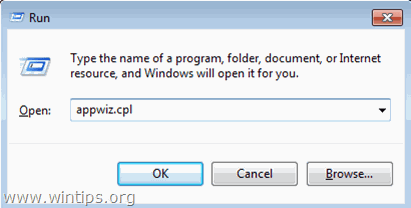
2. Vyberte si Zobrazení nainstalovaných aktualizací vlevo.
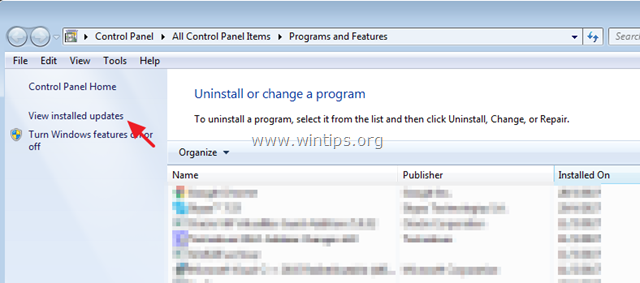
3. Klikněte na ' Instalováno na' seřadit nainstalované aktualizace podle data instalace.
4. Pak vyberte a Odinstalujte stránku všechny nedávno nainstalované aktualizace. *
Poznámka: Odinstalujte zejména následující aktualizace, pokud byly v počítači nedávno nainstalovány:
-
-
- KB4103718 KB4095874 KB4093118 KB4093113 KB4088875 KB4088878 KB2952664
-
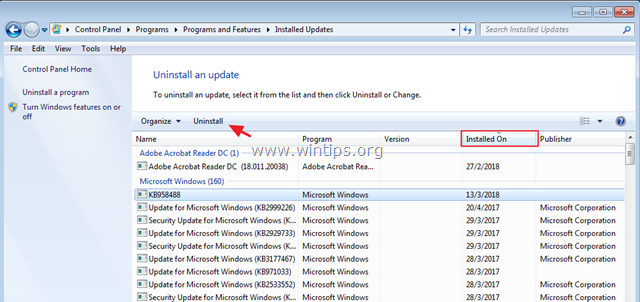
5. Po odinstalování restartujte počítač a zkuste se připojit k internetu. Pokud se stále potýkáte s problémy, pokračujte dalším postupem.
Metoda 4. Zabránění instalaci nových aktualizací.
Poslední metodou, jak vyřešit problém s restartováním při připojení k internetu, je obnovit systém do předchozího stavu a poté zabránit systému Windows v instalaci dostupných důležitých aktualizací.
1. Postupujte podle kroků 1 a 2 z výše uvedeného způsobu 2 a obnovte systém do předchozího funkčního stavu.
2. Po obnovení přejděte do centra Windows Update a. Kontrola aktualizací .
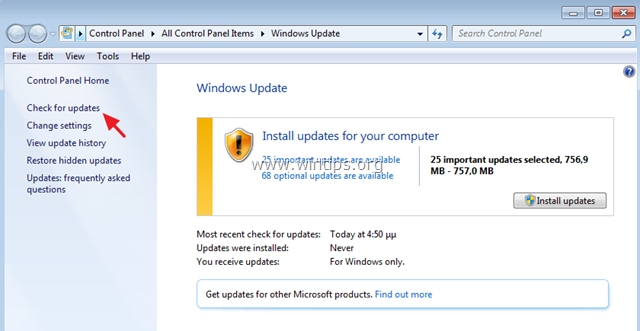
3. Kliknutím zobrazíte dostupné důležité aktualizace .
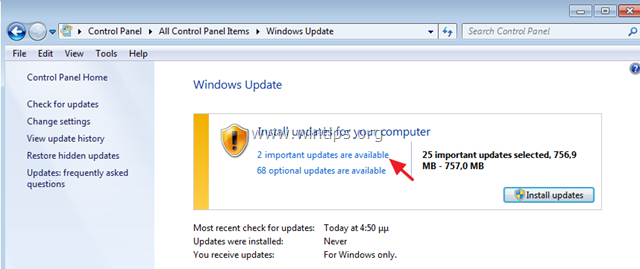
4. Klikněte pravým tlačítkem myši na každou důležitou aktualizaci v seznamu a vyberte možnost Skrýt aktualizaci , abyste zabránili jeho instalaci, a poté klikněte na tlačítko OK . *
Poznámka: Především zabraňte instalaci následující aktualizace:
- 2018-04 Měsíční aktualizace zabezpečení pro Windows 7 (KB4093118)
Dále zabraňte instalaci následujících zařízení volitelné aktualizace:
- 2018-04 Náhled měsíční aktualizace kvality pro Windows 7 (KB4093113)
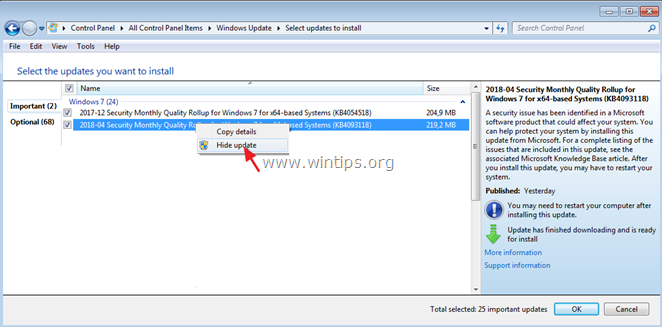
To je vše! Která metoda se vám osvědčila?
Dejte mi vědět, zda vám tento návod pomohl, a zanechte komentář o svých zkušenostech. Prosím, lajkujte a sdílejte tento návod, abyste pomohli ostatním.

Andy Davis
Blog správce systému o Windows





